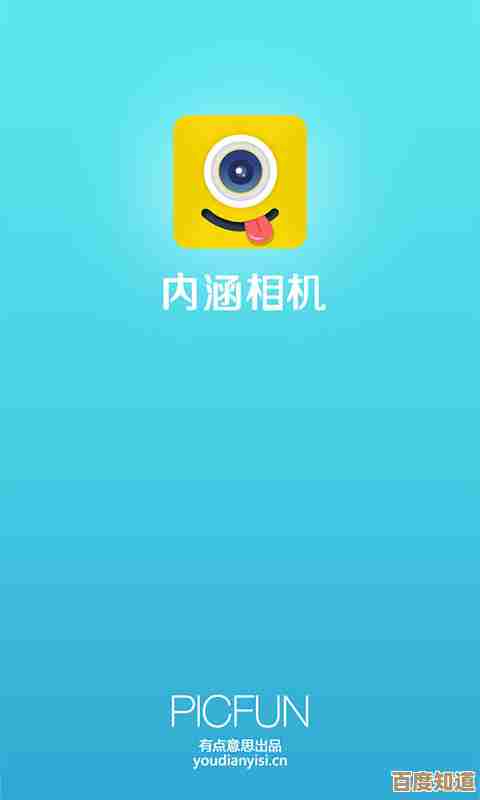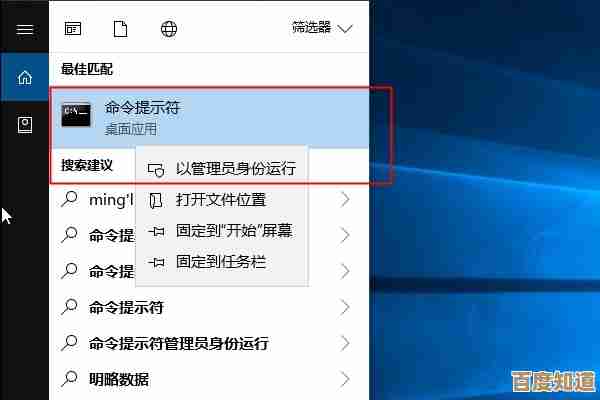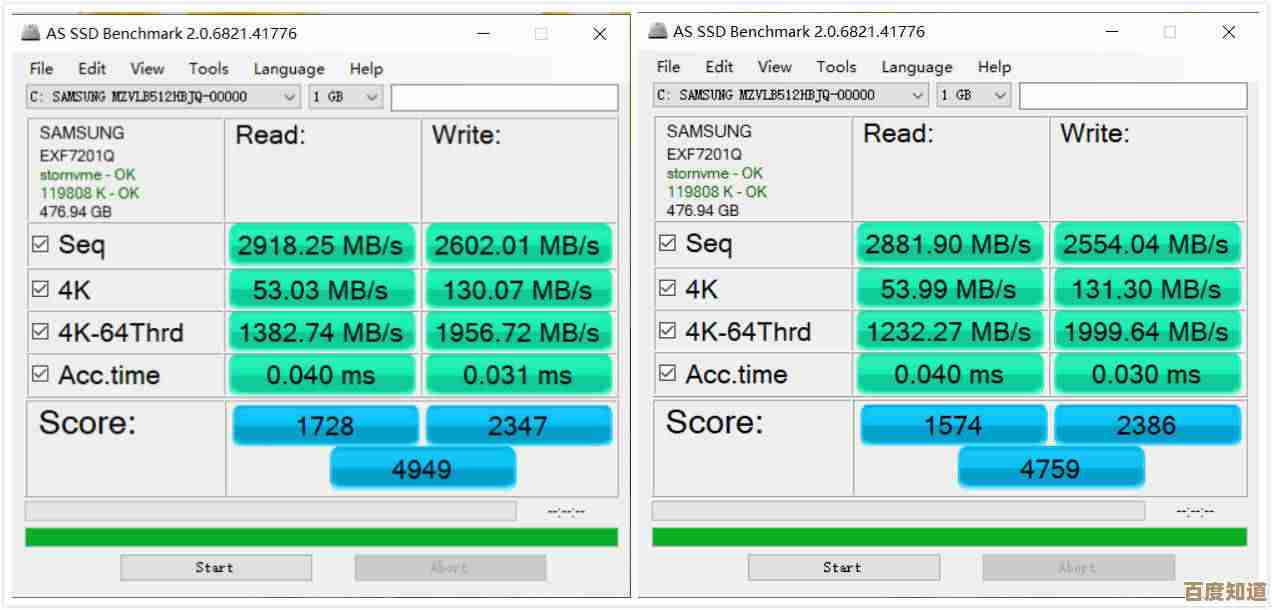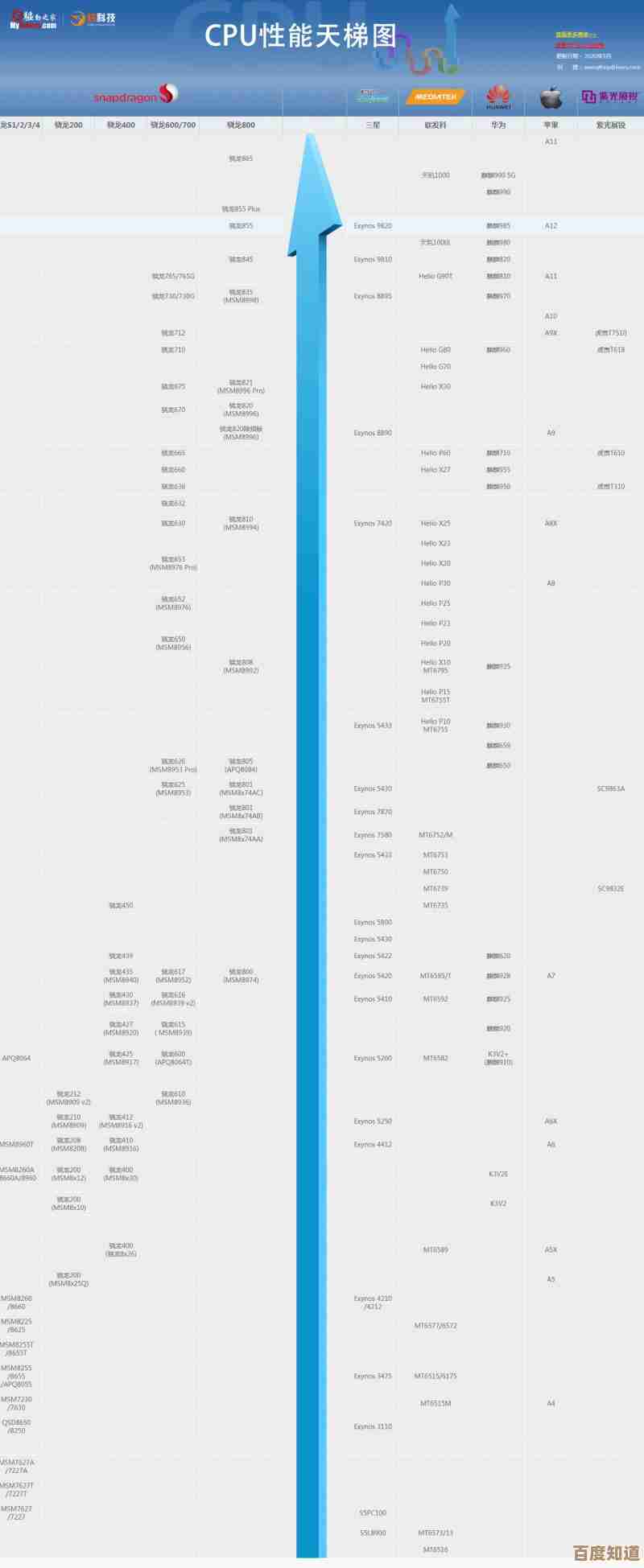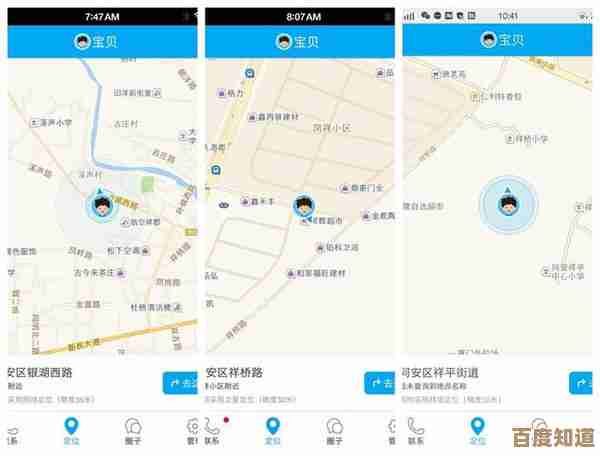PDF格式转换实用指南:轻松掌握文件处理技巧
- 游戏动态
- 2025-10-27 22:09:00
- 2
PDF格式转换实用指南:轻松掌握文件处理技巧
第一部分:为什么我们需要转换PDF?
PDF文件最大的优点就是格式固定,在任何设备上打开看起来都一样,非常适合用于正式文件、合同、简历等,但它的缺点也来自于此:不容易直接编辑,我们经常需要把它转换成其他格式来满足不同需求:
- PDF转Word(.docx): 这是最常见的需求,当你需要修改PDF里的文字内容、调整段落,或者复用里面的文字和图片时,转换成Word文档是最佳选择。
- PDF转图片(如JPG, PNG): 当你只需要PDF中的某一张图表、一页内容作为图片插入到PPT演示文稿或海报中时,或者想在社交媒体上分享某一页内容,转换成图片就很方便。
- PDF转Excel(.xlsx): 如果PDF里包含了一个表格,你需要对里面的数据进行计算、排序或分析,转换成Excel表格可以让你重新编辑这些数据。
- 将Word、Excel、图片等转换成PDF: 当你完成了一份文档或表格,希望确保别人收到后格式不会乱,打印出来效果一致,那么把它转换成PDF就是最稳妥的办法。
第二部分:常用转换方法大全
这里介绍几种简单易行的方法,从完全免费到功能强大的付费软件都有涵盖。
使用微软Office(适合将Word等转出为PDF)

如果你电脑上安装了正版的Microsoft Office(如Word, Excel, PowerPoint),那么把文件转为PDF非常简单。
- 用对应的Office软件打开你的文件(比如用Word打开.docx文件)。
- 点击左上角的“文件”菜单。
- 选择“另存为”或“导出”。
- 在保存类型中,选择“PDF(*.pdf)”。
- 点击保存即可。
根据微软官方支持文档的介绍,这是最原生、质量最有保障的转换方式之一。
使用免费的在线转换网站(适合各种格式互转)
对于没有安装专业软件的用户,在线工具是最快捷的选择,它们通常免费,但需要注意文件隐私。
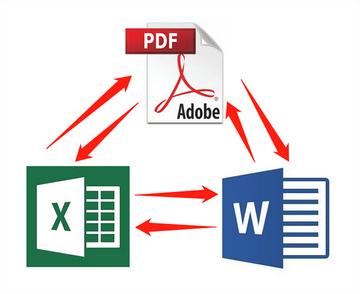
- Smallpdf: 这是一个非常流行的在线PDF工具网站,它提供PDF与Word、PPT、Excel、JPG之间的相互转换,以及压缩、合并等多项功能,操作很简单:打开网站,把文件拖进去,等待处理完成然后下载即可,根据Smallpdf官网的帮助中心说明,免费版有一定次数限制。
- iLovePDF: 另一个功能强大的在线工具,与Smallpdf类似,界面直观,支持多种格式转换和PDF编辑功能,根据iLovePDF的官方功能介绍,它也提供了免费的基本服务。
- 使用方法提醒:
- 优点: 无需安装软件,打开网页就能用。
- 缺点: 需要稳定的网络;免费版可能有文件大小限制、转换速度限制或广告;上传敏感文件(如合同、身份证)时有隐私风险,请谨慎使用。
使用专业软件(适合高质量、批量或频繁转换)
如果你需要频繁、批量处理PDF,或者对转换质量要求极高(如学术论文、设计稿),专业软件是更好的选择。
- Adobe Acrobat Pro DC: 这是PDF的“官方”软件,功能最全面、最专业,它不仅可以极高精度地将PDF转换为Word、Excel等格式,还能直接编辑PDF文本、添加注释、创建表单等,根据Adobe官方产品介绍,这是其核心功能,但它是付费软件,价格较高。
- WPS Office: 国产办公软件WPS也内置了强大的PDF功能,它的会员功能支持高质量的PDF与Office格式的相互转换,并且兼容性很好,对中文文档的支持尤其出色,根据WPS官网的功能介绍,其PDF工具套件是重要卖点之一。
利用操作系统自带功能(适合将图片或网页另存为PDF)
- 在Windows上打印为PDF: 在几乎任何可以打印的文件或网页中,按下Ctrl+P打开打印对话框,在打印机选择那里,不要选真实的打印机,而是选择“Microsoft Print to PDF”这个虚拟打印机,点击“打印”,系统会提示你保存为一个PDF文件,这是一个非常实用的技巧。
- 在Mac上存储为PDF: 在Mac系统中,很多软件的“文件”菜单下都有“导出为PDF”的选项,或者在打印界面左下角也有同样的功能,使用起来非常方便。
第三部分:实用小贴士
- 转换前先评估: 如果PDF本身就是由图片扫描生成的(比如一本纸质书的扫描件),那么转换出来的文字可能不准确,需要你手动校对,这种文件通常被称为“图片型PDF”。
- 注意排版变化: 复杂的排版(如多栏、表格、特殊字体)在转换后可能会错乱,转换后一定要仔细检查。
- 保护隐私: 使用在线工具时,尽量避免处理包含个人敏感信息的文件。
- 考虑文件大小: 如果PDF文件很大,在线转换可能会很慢,或者超出网站的大小限制,这时可以先用在线工具压缩PDF,再进行转换。
希望这份指南能帮助你轻松应对各种PDF转换问题!
本文由盈壮于2025-10-27发表在笙亿网络策划,如有疑问,请联系我们。
本文链接:http://www.haoid.cn/yxdt/48646.html